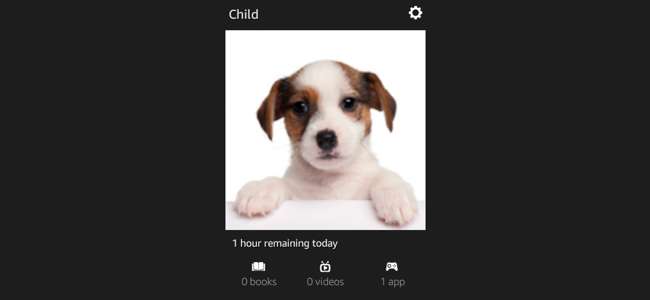
La tableta Fire de Amazon ofrece tanto controles parentales para bloquear rápidamente un dispositivo como "perfiles de niños" detallados. Estos perfiles de niños (o adolescentes) utilizan la función Kindle FreeTime , que es quizás la solución de control parental más sofisticada para un sistema operativo de tableta
Fire OS en realidad, es bastante convincente si busca controles parentales potentes y funciones para niños. Es aquí donde el hardware de Amazon realmente se destaca por algo más que el precio.
Controles parentales frente a perfiles de niños
RELACIONADO: Cómo convertir una tableta Android o Fire en un dispositivo apto para niños con FreeTime
Puede bloquear su dispositivo de dos formas. Hay controles parentales y hay perfiles de niños que usan Kindle FreeTime . Ambos están destinados a bloquear su dispositivo y restringir lo que sus hijos pueden hacer, pero adoptan enfoques diferentes.
Controles parentales : Habilite los controles parentales y la mesa Fire bloqueará el acceso a una variedad de cosas: el navegador web, el correo electrónico, los contactos, los calendarios, el intercambio social, la cámara, las tiendas de Amazon, las compras, la reproducción de videos, diferentes tipos de contenido, la configuración de Wi-Fi y servicios de ubicación. Puede elegir cuál de estos desea bloquear.
Esto no requiere que configure ninguna otra cuenta. Efectivamente, es una restricción impuesta a la cuenta actual que no se puede eliminar a menos que conozca la contraseña. Puede activar los controles parentales, establecer una contraseña de control parental y restringir el acceso a contenido confidencial. Luego, puede entregar la tableta a un niño y dejar que la use como desee.
Perfiles de niños : En lugar de simplemente activar los controles parentales, puede obtener controles más sofisticados creando hasta cuatro "perfiles de niños" o "perfiles de adolescentes". Crearía un perfil diferente para cada niño que usará el dispositivo. Estos utilizan la función Kindle FreeTime de Amazon y puede elegir qué aplicaciones, libros electrónicos y otro contenido desea compartir. También puede cambiar una variedad de otras configuraciones, por ejemplo, establecer una "hora de dormir" para cada niño después de la cual no pueden usar la tableta, establecer límites sobre cuánto pueden usar la tableta para diferentes propósitos o exigirles que usan contenido educativo antes de que puedan jugar.
Habilitar controles parentales
Para activar los controles parentales, abra la aplicación "Configuración", deslice el dedo hacia abajo desde la parte superior de la pantalla y toque "Configuración". Toque la opción "Controles parentales" en Personal. Active el control deslizante "Control parental" y se le pedirá que cree una contraseña de control parental. Esta contraseña es necesaria para habilitar, deshabilitar o configurar los controles parentales. Puede cambiarlo desde esta pantalla más tarde, asumiendo que conoce la contraseña actual.
Use las otras opciones en la pantalla para controlar el acceso al navegador web, correo electrónico, contactos, calendarios, compartir en redes sociales, la cámara, las tiendas de Amazon, videos, otros tipos de contenido, configuraciones de Wi-Fi y configuraciones de servicios de ubicación.
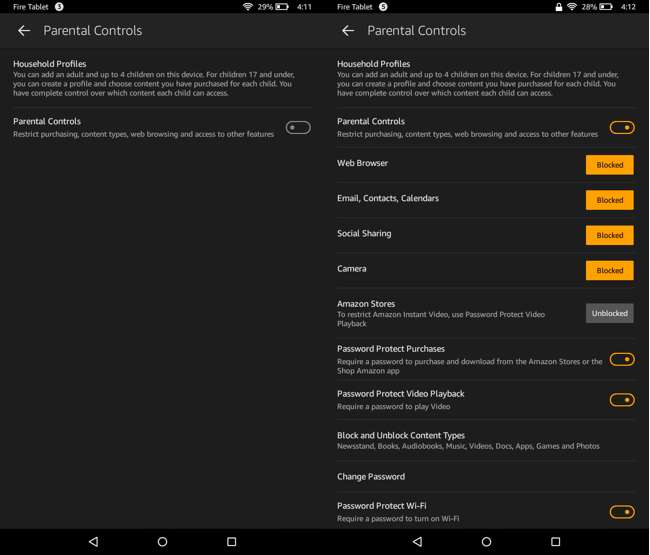
Mientras los controles parentales estén habilitados, verá un ícono de candado en la barra de notificaciones en la parte superior de la pantalla. Para deshabilitarlos, baje el tono de notificación en la parte superior de la pantalla, toque la opción "Los controles parentales están habilitados" y luego ingrese su contraseña.
Puede dejar los controles parentales habilitados, excepto cuando quiera usar la tableta usted mismo, asegurándose de que sus hijos no puedan hacer compras, jugar con su correo electrónico, ver videos inapropiados para su edad o navegar por la web, según las opciones que elija.
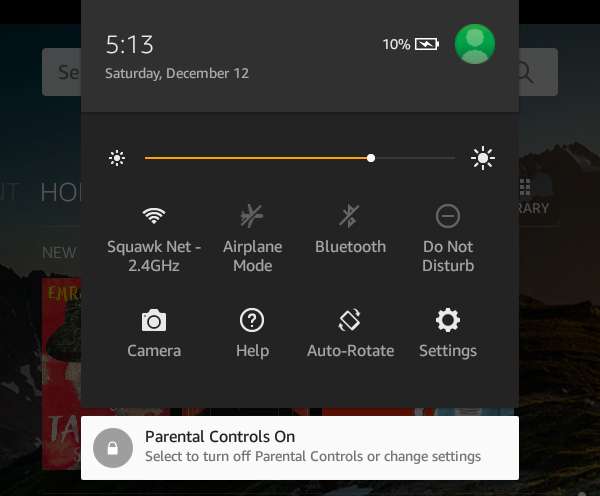
Crear perfiles secundarios
RELACIONADO: Utilice la Biblioteca familiar de Kindle para compartir libros electrónicos comprados con miembros de la familia
Abra la pantalla Configuración y toque "Perfiles y biblioteca familiar" en Personal para crear nuevos perfiles y administrar los existentes. Esto usa su "Familia" configurada y funciona junto con Compartir Kindle en familia .
Toca la opción "Agregar un perfil de niño" y podrás agregar uno o más perfiles. Un "perfil de niño" obtendrá una interfaz simplificada y centrada en el contenido, mientras que un "perfil de adolescente" obtendrá la interfaz de tableta Fire estándar de Amazon.
Podrá elegir qué contenido desea compartir y puede tocar el nombre del niño más tarde para agregar más controles. Por ejemplo, puede establecer límites de tiempo diarios, eligiendo cuándo se le permite al niño usar la tableta y por cuánto tiempo puede hacer diferentes cosas en ella.
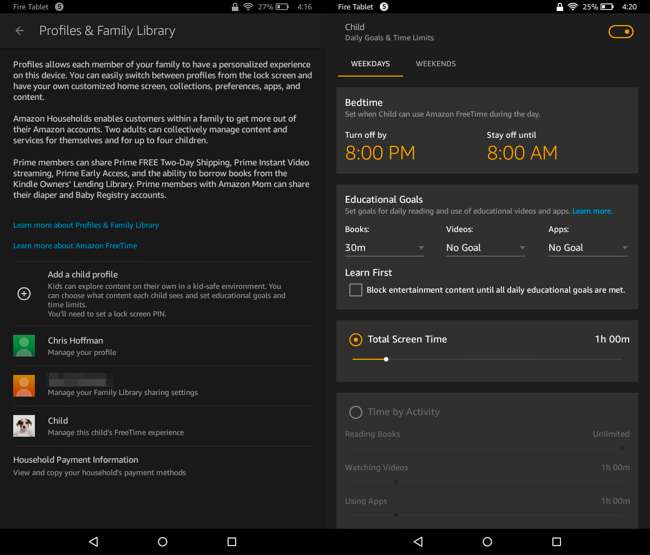
Desde la pantalla de bloqueo, usted o cualquier otra persona con la tableta puede tocar la imagen de perfil en la esquina superior derecha de la pantalla y seleccionar un nuevo usuario para cambiar de usuario. También puede desplegar el menú de configuración rápida mientras está conectado, tocar la imagen de perfil y seleccionar una nueva cuenta de usuario.
Para ver información sobre cómo su hijo ha estado usando la tableta, puede abrir la aplicación "FreeTime".
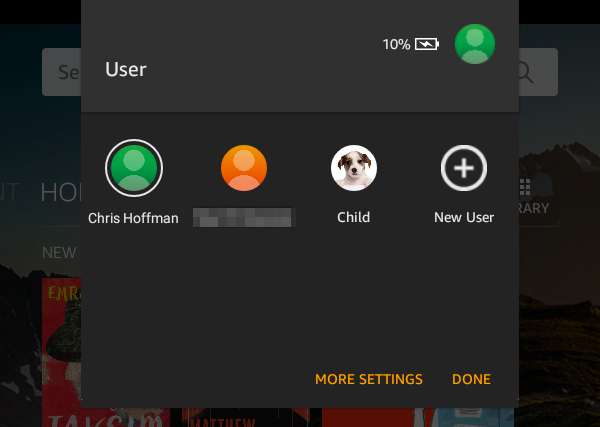
Es probable que Amazon continúe agregando nuevos controles parentales a Fire OS. Está por delante de cualquier otro sistema operativo móvil cuando se trata de funciones para niños y controles parentales. Está especialmente por delante de IOS de Apple , que todavía no ofrece varias cuentas de usuario o perfiles en un solo iPad.







